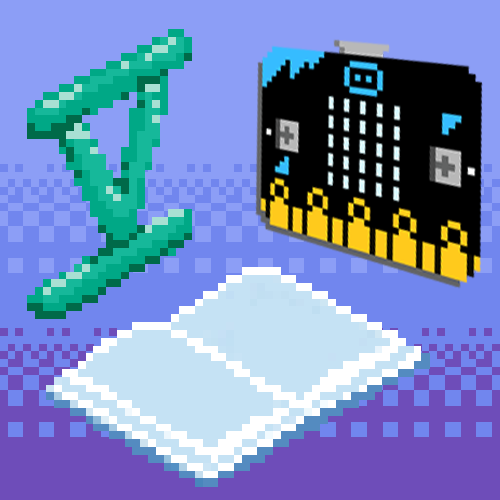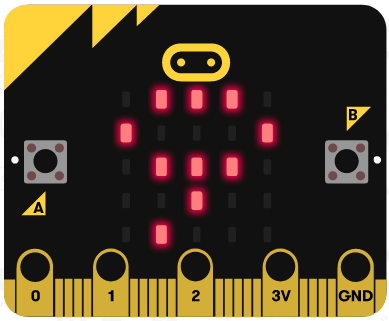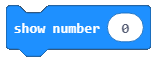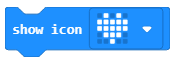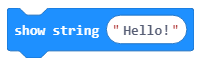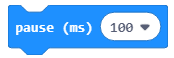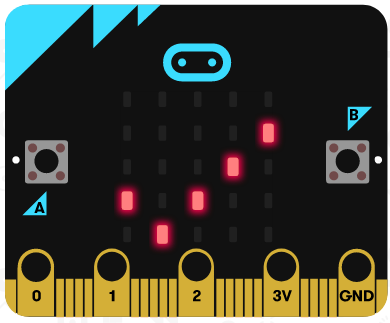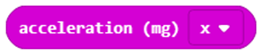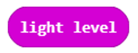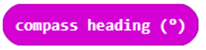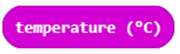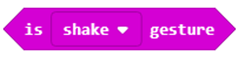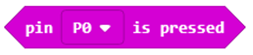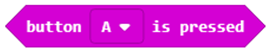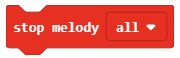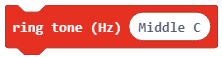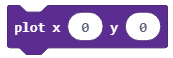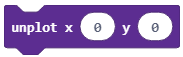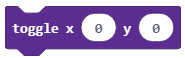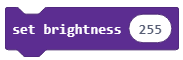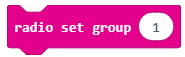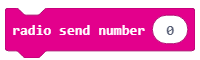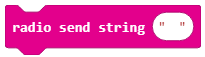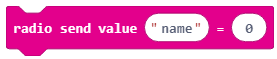Час 2 - Радно окружење МејкКода¶
На овом часу говорићемо о:
радном окружењу MејкКод;
функције блокова;
креирању првог програма;
преузимању и покретању кода на микробит уређај.
Мајкрософт МејкKод (енгл. Microsoft MakeCode) је окружење на интернету које се користи за учење програмирања коришћењем физичких уређаја као што је микробит уређај. Предност овог окружења је што није потребна инсталација програма на ваш рачунар. Довољно је да на рачунару имате инсталиран било који веб-прегледач. У овом окружењу је могуће радити и у блоковском (визуалном) Блоксу (енгл. Blocks) и у текстуалном програмском језику ЈаваСкрип (енгл. JavaScript) или Пајтону (Python). Слично као и код Скреча, у Блоксу уместо да наредбе пишемо коришћењем тастатуре, програме креирамо повезивањем разнобојних блокова којима су представљене наредбе.
Да бисте креирали програм у Блоксу неопходно је да се предходно упознамо са радним окружењем, односно интерфејсом.
Интерфејс МејкKод програмског окружења
Следећа слика приказује интерфејс програмског окружења МејкKод, који се налази на интернет адреси http://www.makecode.com.
Трака менија (1) на врху екрана има неколико функција, од којих су најзначајнија два централна дугмета која вам омогућавају брзо пребацивање између визуелног и текстуалног програмског језика.
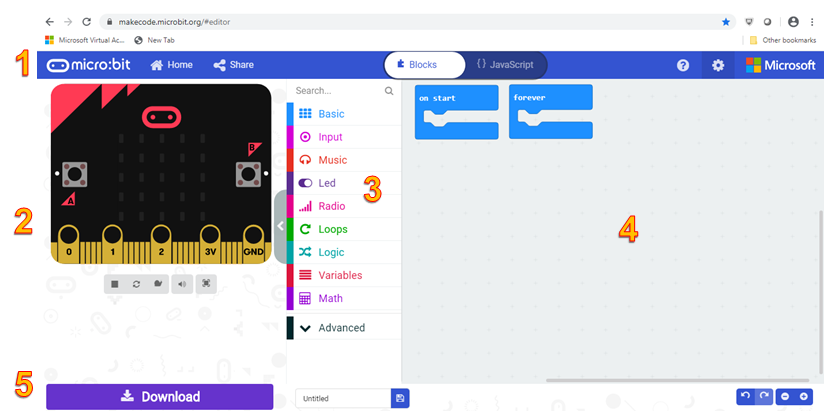
Испод траке менија налазе се три главна дела. На левој страни је симулатор (2). Симулатор се покреће аутоматски сваки пут када се направи нека промена у програму. Дугмићи испод симулатора омогућавају заустављање / покретање програма и контролу других делова симулатора (звука и постављања величине симулатора (да ли ће симулатор бити преко целог екрана или не)). Десно од симулатора је палета са блоковима алатки (3) где се налазе различите категорије програмских блокова. Категорије Basic, Input, Music, Led и Radio омогућавају приступ специфичним карактеристикама микробит уређаја. Категорије Loops, Logic, Variables и Math пружају приступ основним програмским структурама, док се под категоријом Advanced налазе додатне функције које се користе за рад микробит уређаја, као што су пинови али и других уређаја.
Десно од оквира са алаткама налази се радна површина за програмирање / уређивач или едитор (4) на коме креирамо / уређујемо програм. На дну екрана (5) је трака са алаткама која садржи дугме за преузимање, које користимо за чување програма у датотеку која се копира на микробит уређај. Остале алатке на траци су за укључивање / искључивање звука и увећање / смањивање приказа симулатора.
Едитор Блока пружа могућност креирања програма тако што превлачимо одговарајуће блокове из палете блокова и повезујемо их.
За учење програмирања визуални програмски језик олакшава почетак и експериментирање са кодирањем директном манипулацијом блокова, без прављења грешака у куцању и синтакси који се могу појавити у текстуалним програмским језицима. Основу МејкКода окружења чине блокови. Блокове повезујемо како бисмо креирали програм који ће бити покренут на микробит уређају.
Блокови могу бити самостални блокови који одговарају наредбама језика, али и блокови којима су дефинисани догађаји (дугме, померање, …). У зависности од улоге коју имају блокови се деле по категоријама.
У наставку ове лекције упознаћемо те са различитим категоријама и блоковима које ћемо у наредним лекцијама најчешће користити.
Категорија Basic
У категорији се налазе блокови са основним функцијама за рад са микробитом.
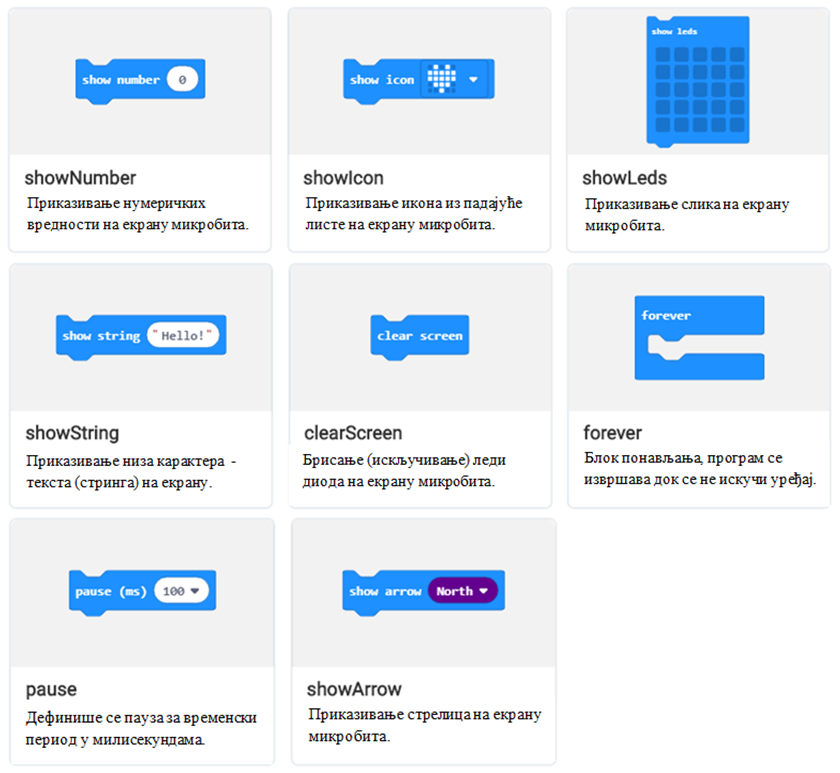
Катeгорија Input
У категорији се налазе блокови којима се дефинишу догађаји (клик на дугме, покрети,…) и чувају подаци сензора.
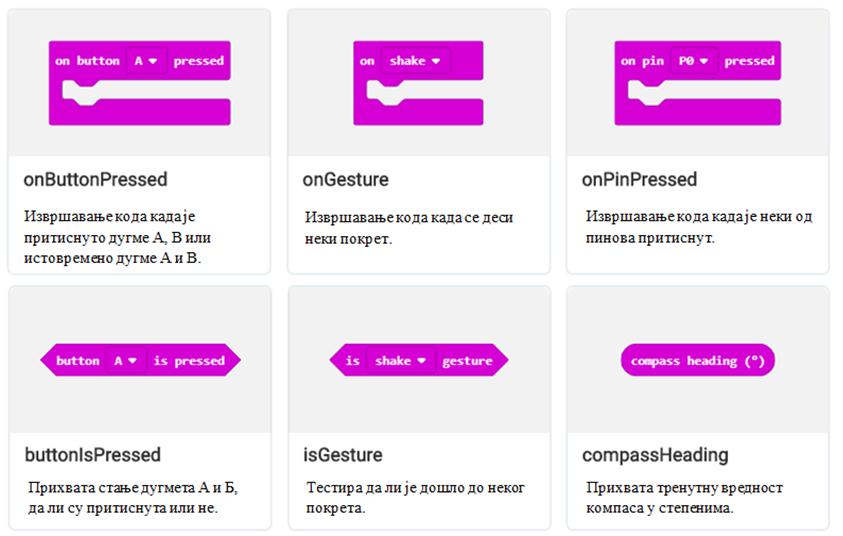
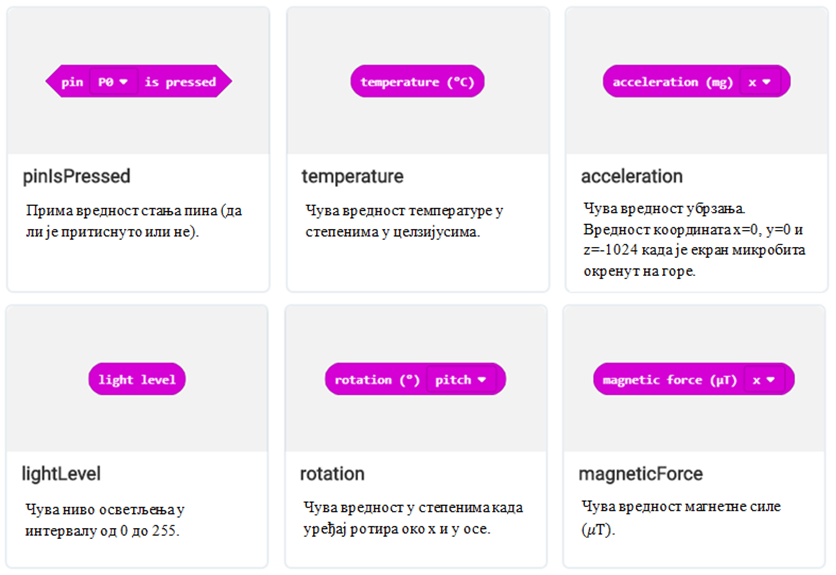
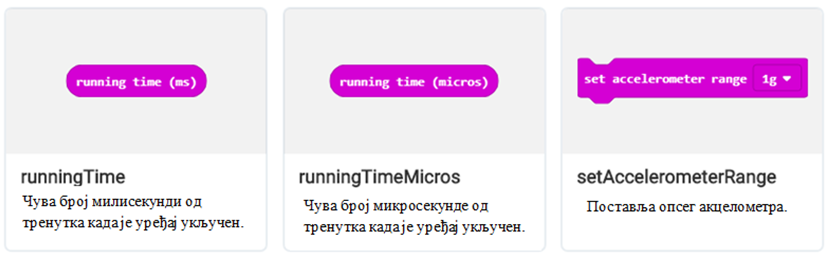
Катeгорија Music
У овој категорији се налазе блокови за рад са музиком, тачније креирање музичких тонова кроз пин P0.
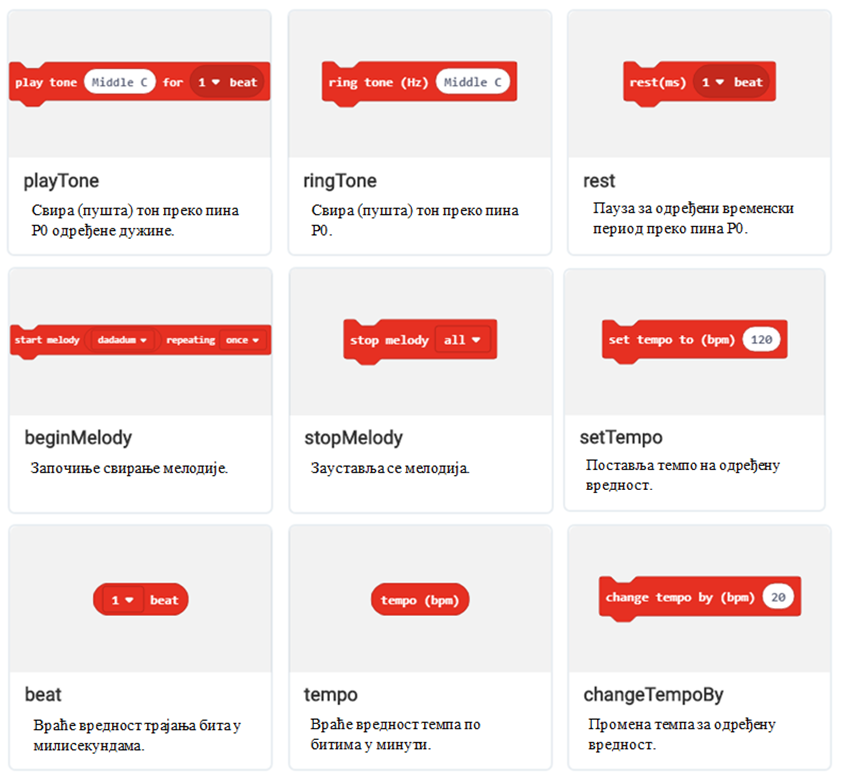
Категорија Led
У овој категорији се налазе блокове за контролу рада лед диода на екрану микробита.
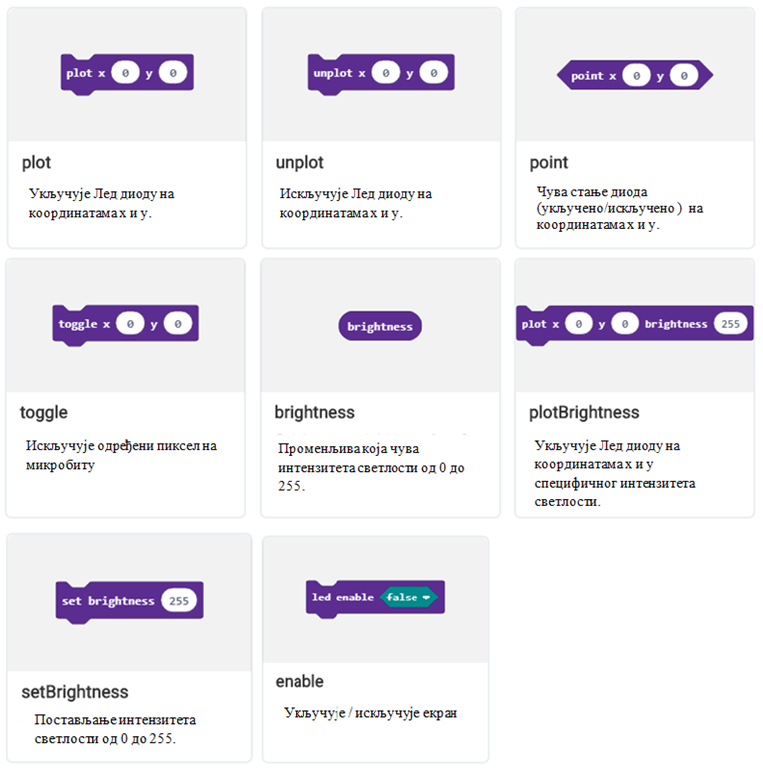
Категорија Radio
У овој категорији се налазе блокови за успостављање радио комуникације између више микробитова. Тачније, врши се слање и примање података користећи радио пакете.
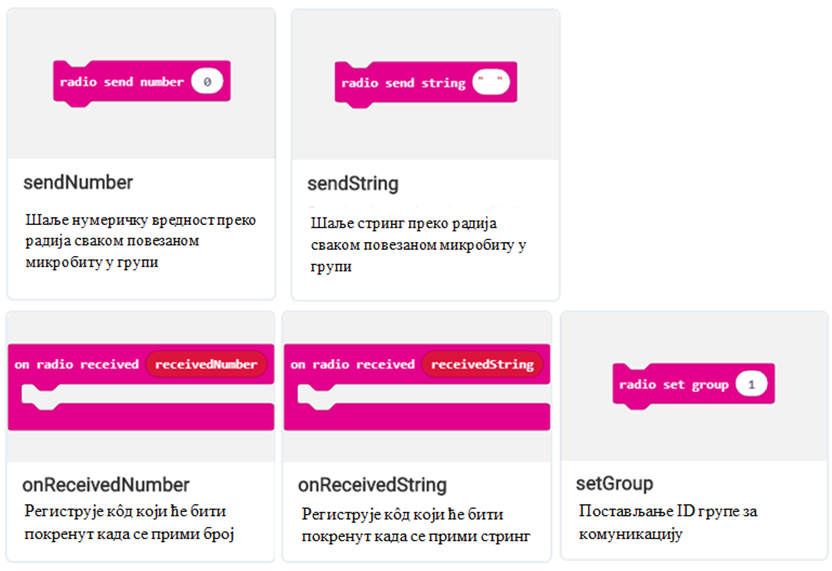
- Браво! Твој одговор је тачан.
- Твој одговор није тачан. Покушај поново!
- Твој одговор није тачан. Покушај поново!
- Твој одговор није тачан. Покушај поново!
Q-29: Који блок треба да употребиш да била формирана иста група за комуникацију између два или више микробит уређаја?
Изабери један од понуђених одговора.
Категорија Loops
У овој категорији се налазе блокови којим су представљене основне програмске структуре понављања.
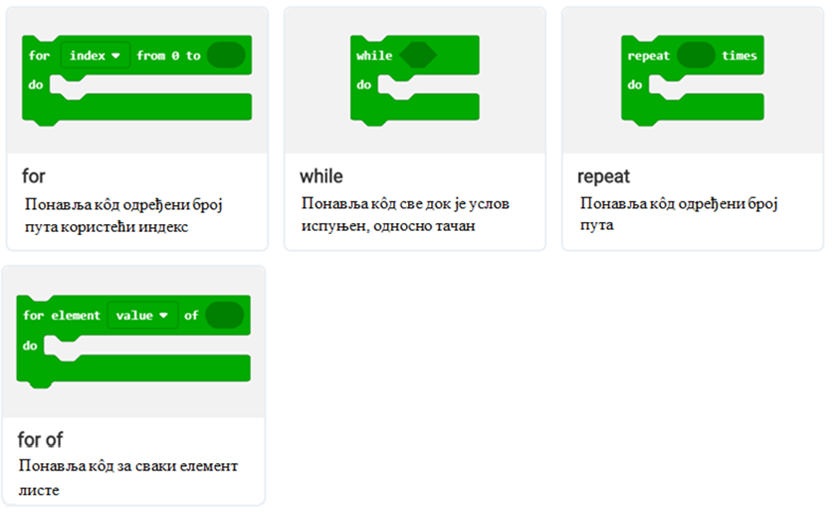
Категорија Logic
У овој категорији се налазе блокови којим су представљене основне програмске структуре одлучивања и логички оператори и вредности.
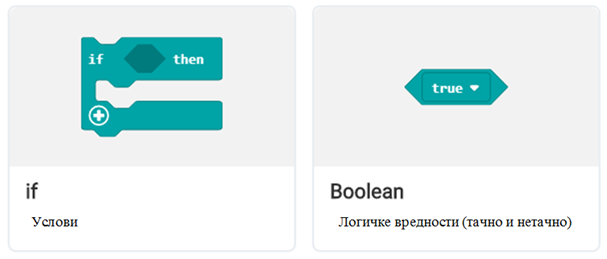
Категорија Math
У овој категорији се налазе блокови којим су представљене oсновне аритметичке операције и оператори поређења.
Категорија Variables
У овој категорији се налазе блокови за креирање основних програмских структура -променљивих.
Мој први програм
Хајде сада да направимо први програм тако што ћемо на екрану микробит уређаја приказати поруку „Здраво, свете!“. Покренимо МејкКод и започнимо одабир и ређање блокова у простор за програмирање (едитор). На интернет страници https://makecode.microbit.org нов пројекат покрећемо кликом на дугме Нови пројекат (енгл. New Project)|projekat|
У простор за програмирање из категорије 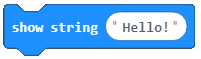
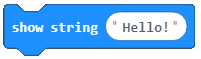 . У простору за текст, уместо текста „Hello“, унеси Zdravo, svete!.
Напомена: Текст који се уноси мора бити написан латиничким писмом.
. У простору за текст, уместо текста „Hello“, унеси Zdravo, svete!.
Напомена: Текст који се уноси мора бити написан латиничким писмом.
Изглед коначног кода:
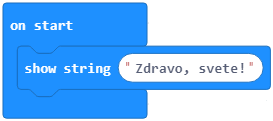
Да бисмо тестирали програм постоје две могућности:
- да програм покренемо у симулатору, кликом на дугме  које се налази испод прозора симулатора.
- да га пребацимо на микробит.
које се налази испод прозора симулатора.
- да га пребацимо на микробит.
Да бисмо програм пребацили на микробит потребно је да уређај прикачимо на рачунар коришћењем USB кабла. Кликом на дугме  на рачунар се преузима .hex фајл. Затим, је потребно са рачунара пребацити (копирати, или преместити) .hex фајл на микробит. Приликом пребацивања програма на микробиту трепери жута лед диода која се налази на полеђини (са задње стране) уређаја, која означава да је трансфер података (датотеке) у току. Када диодица константно почене да светли то је знак да је програм пребачен на уређај и да га можемо покренути на истом.
на рачунар се преузима .hex фајл. Затим, је потребно са рачунара пребацити (копирати, или преместити) .hex фајл на микробит. Приликом пребацивања програма на микробиту трепери жута лед диода која се налази на полеђини (са задње стране) уређаја, која означава да је трансфер података (датотеке) у току. Када диодица константно почене да светли то је знак да је програм пребачен на уређај и да га можемо покренути на истом.
Важно: Микробит уређај може да чува само један програм. Уређај ће извршавати одређени програм све док се не унесе нови програм.
- Шта смо научили?
главне делове интерфејса програмског језика Блокс.
да су сличне наредбе програмског језика распоређене у исту категорију.
да креирамо свој први програм.
да се програм креира превлачењем блокова.
да тестирамо делове програма на симулатору.
да сачувамо, преузмемо и извршимо свој први програм на микробиту.
Квиз¶
- блокови за одлучивање
- Твој одговор није тачан. Покушај поново!
- блокови за рад са лед диодама
- Твој одговор није тачан. Покушај поново!
- блокови са основним функцијама за рад на микробиту
- Браво! Твој одговор је тачан.
- блокови за рад са музиком
- Твој одговор није тачан. Покушај поново!
Q-30: Изабери један од понуђених одговора. Koји блокови се налазе у категорији Basic?
- биће одсвирана нота C дужине 1000 милисекунди
- Браво! Твој одговор је тачан.
- биће одсвирана нота C дужине 10 милисекунди
- Твој одговор није тачан. Покушај поново!
- биће одсвирана нота C дужине 10 секунди
- Твој одговор није тачан. Покушај поново!
- неће се десити ништа.
- Твој одговор није тачан. Покушај поново!
Q-31: Која је улога компаса на микробит уређају? (Изабери један од понуђених одговора).
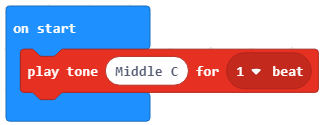
На следећој слици су бројевима од 1 до 5 означени елементи MejкКода интерфејса.
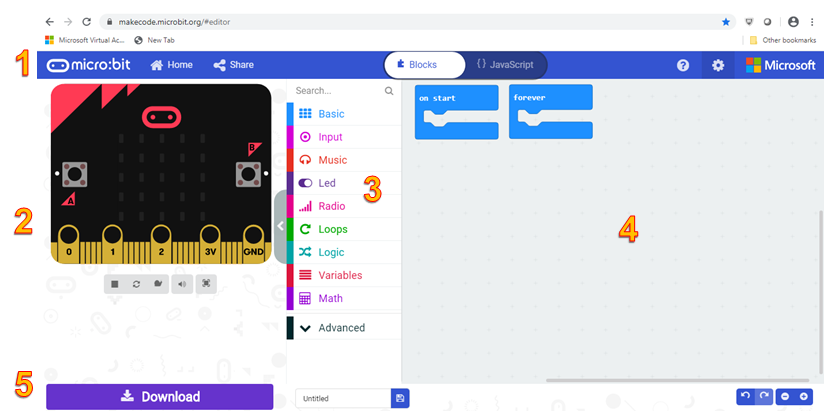
-
Q-32: На основу горње слике споји одговарајуће појмове са бројевима од 1 до 5.
Tвој одговор није тачан. Покушај поново!
- Трака менија
- 1
- Симулатор
- 2
- Палета са блоковима алатки
- 3
- Радна површина за програмирање / уређивач
- 4
- Трака са алаткама (за преузимање, укључивање/искључивање звука и увећање / смањивање приказа симулатора)
- 5